Windows 11 Controlla Amministratore: 7 Modi per Verificare il Tuo Account

Windows 11 ti consente di controllare i diritti di amministratore per il tuo account se hai dei dubbi sulle sue autorizzazioni.
Diverse attività di routine e risoluzione dei problemi richiedono un account amministratore. Potresti aver bisogno di modificare un file di lavoro situato nelle directory di sistema protette, cambiare le impostazioni di rete per una migliore sicurezza o persino installare caratteri.
Puoi eseguire tutte queste operazioni con i privilegi di amministratore, risparmiando comunicazioni inutili con il team di supporto IT. Inoltre, non riceverai più quelle fastidiose notifiche di Accesso Negato per l’Amministratore!
Ecco come verificare il tuo stato in pochi semplici passaggi.
Come Controllare Se Sei un Amministratore su Windows 11
Ho coperto sette diversi metodi che puoi provare:
Strumento Task Manager
- Apri la finestra di dialogo Task Manager premendo Ctrl + Shift + Esc.
- Naviga al menu Utenti nel pannello di navigazione a sinistra.
- Trova il nome del tuo account sotto l’intestazione della colonna Utente.
-
Se è un account amministratore, vedrai la parola Amministratore in una delle colonne a destra.
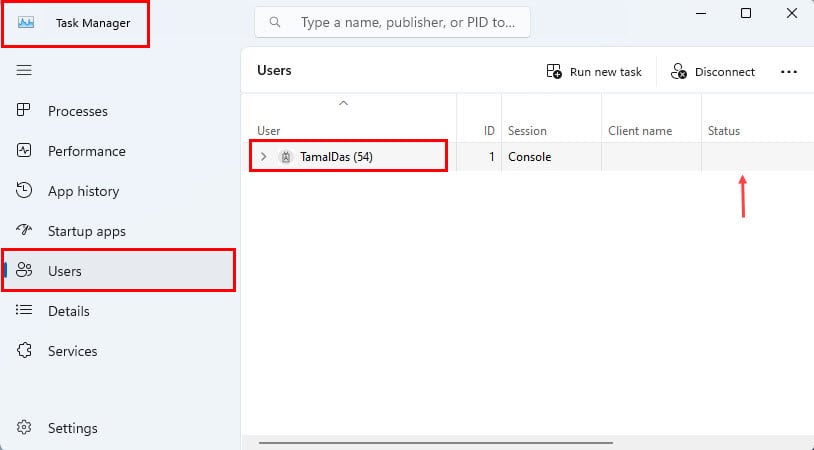
Applicazione Impostazioni
- Fai clic sul pulsante Menu Start e digita Impostazioni.
- L’app Impostazioni di Sistema apparirà sotto la sezione Miglior abbinamento.
- Clicca su di essa per aprire Impostazioni.
- Tocca il menu Account nel pannello di navigazione a sinistra.
- Il tuo account attualmente accesso apparirà sul lato destro.
-
Sotto il nome, dovresti vedere il tipo, come Amministratore.
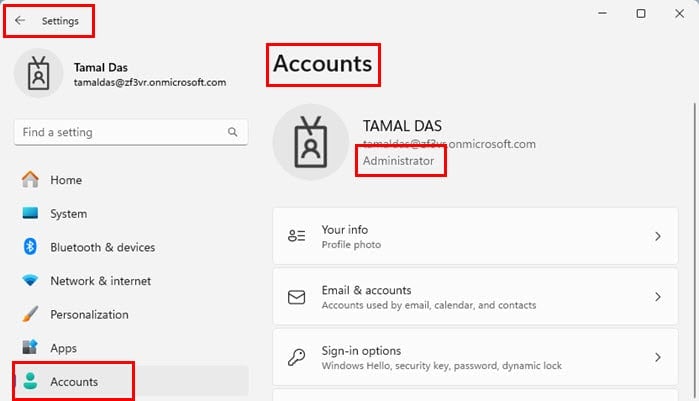
-
Se sei su un altro account e desideri sapere chi è l’amministratore, fai clic sulla scheda Altri Utenti nel menu a destra.
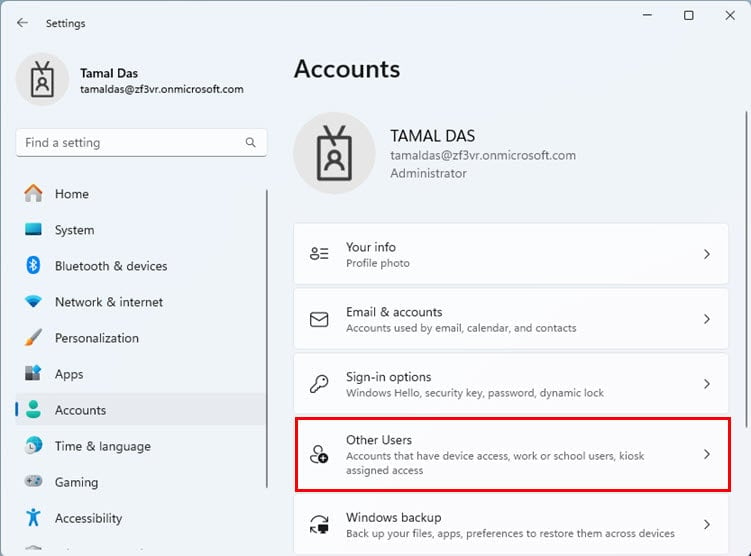
- L’app Impostazioni caricherà tutti quelli disponibili.
-
Cerca l’etichetta Amministratore sotto i nomi degli account.
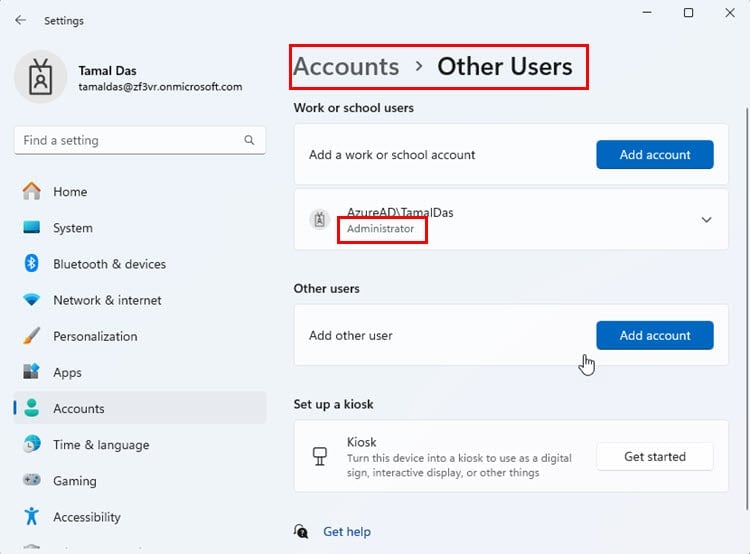
Pannello di Controllo
- Premi Windows + S per avviare Ricerca Windows.
- Digita Controllo e fai clic sull’icona Pannello di Controllo.
-
Vedrai un elenco di strumenti lì. Seleziona l’opzione Account Utente.
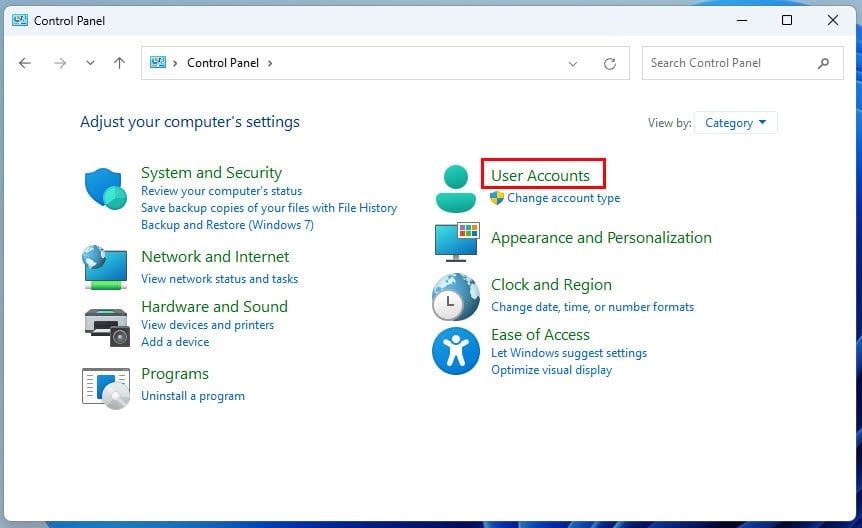
- Se non è lì, fai clic sulla freccia a discesa della Categoria vicino a Visualizza per.
-
Seleziona l’opzione Icone piccole.
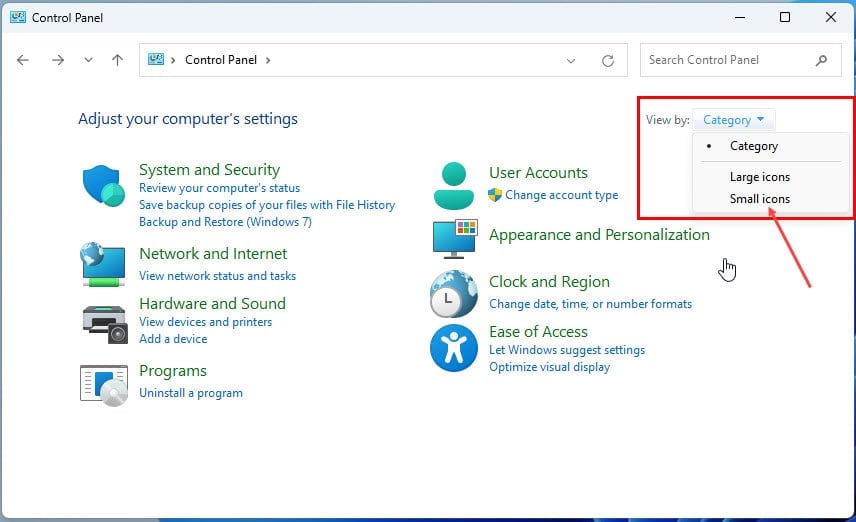
- Ora, accedi al menu Account Utenti.
-
Fai clic sul collegamento Cambia il tipo di account.
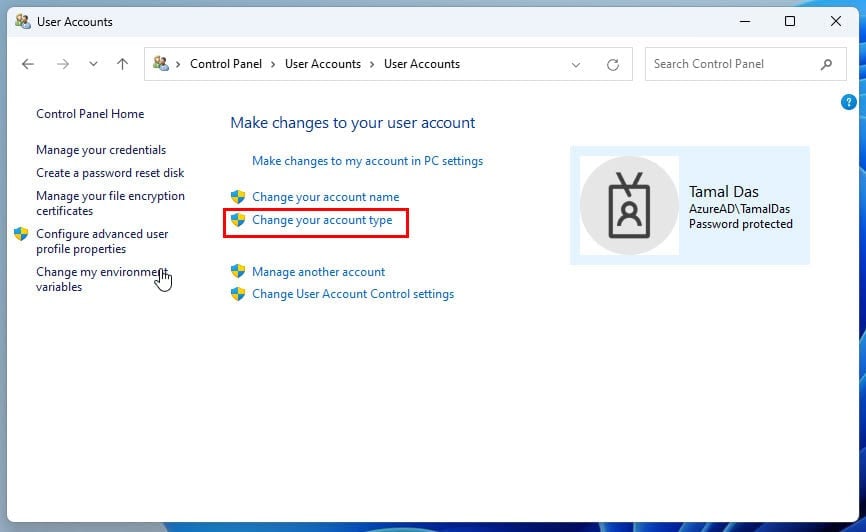
-
Se il tipo di account selezionato attualmente è Amministratore e il pulsante Cambia Tipo di Account è disattivato, sei connesso come amministratore.
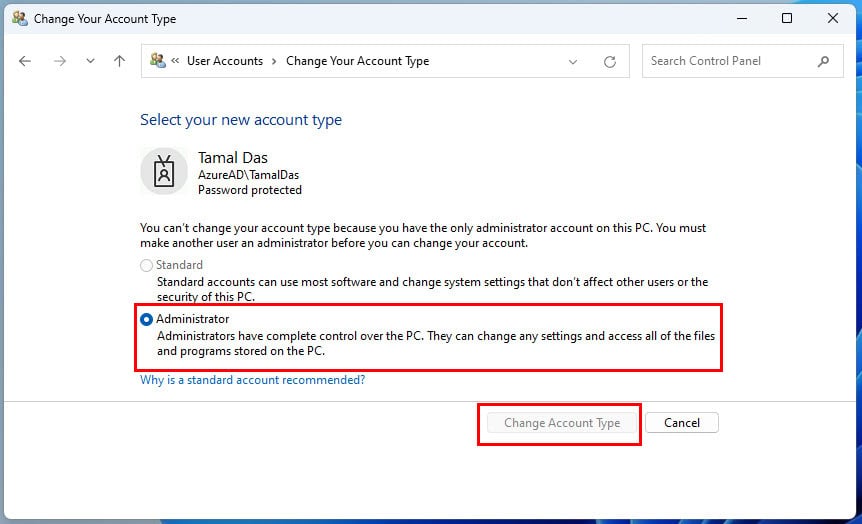
- Se desideri scoprire se ci sono altri account amministrativi sul PC, torna alla schermata Account Utenti.
-
Fai clic sul collegamento Gestisci un altro account.
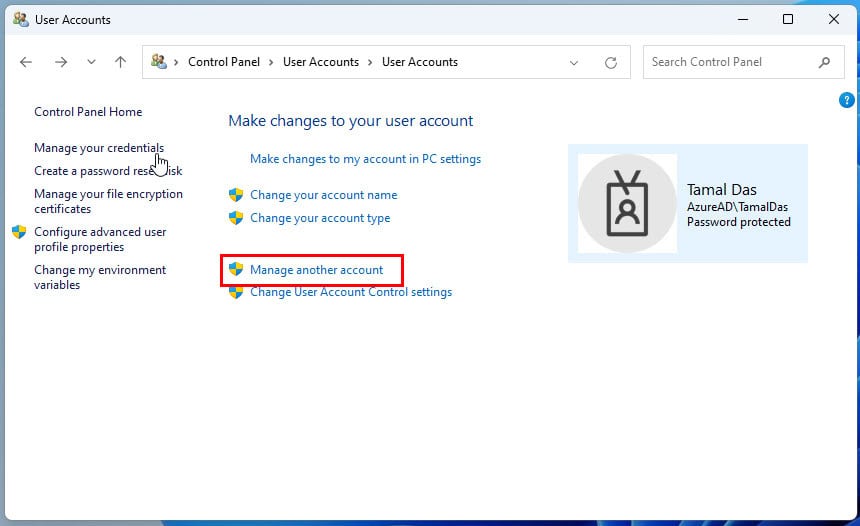
-
Scegli un altro utente dall’elenco e accedi al collegamento Cambia il tipo dell’account.
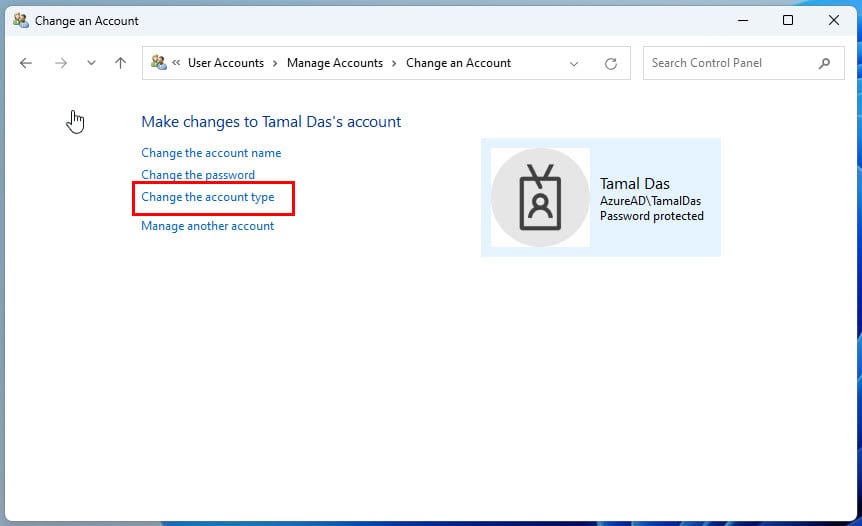
Esplora File di Windows
- Apri lo strumento Esplora File.
- Fai clic destro sull’unità di installazione di Windows 11 o sull’unità C:.
-
Fai clic su Proprietà dal menu contestuale.
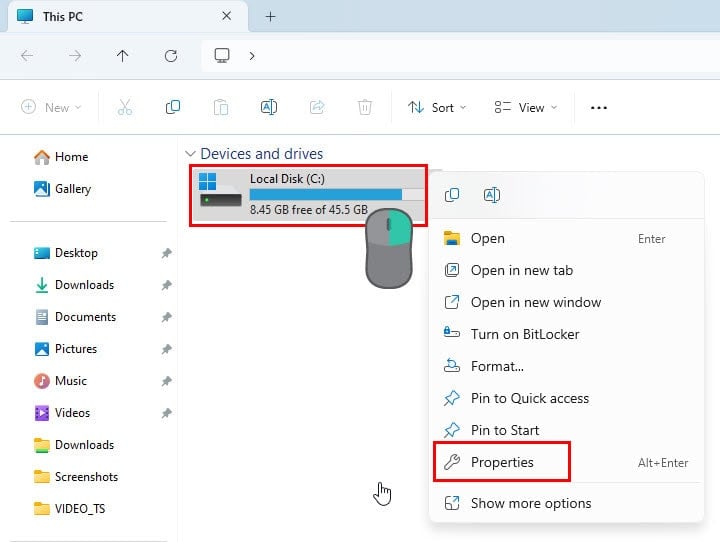
- Vai alla scheda Sicurezza nella finestra di dialogo Proprietà.
- Trova il tuo account utente nel campo Gruppo o nomi utenti della scheda Sicurezza.
- Potrebbero esserci due account con lo stesso nome. Uno sarà per l’amministratore e l’altro è per gli utenti standard.
- Seleziona quello che dice amministratore insieme al tuo nome.
-
Cerca i segni di spunta per la tabella Autorizzazioni per Amministratori.
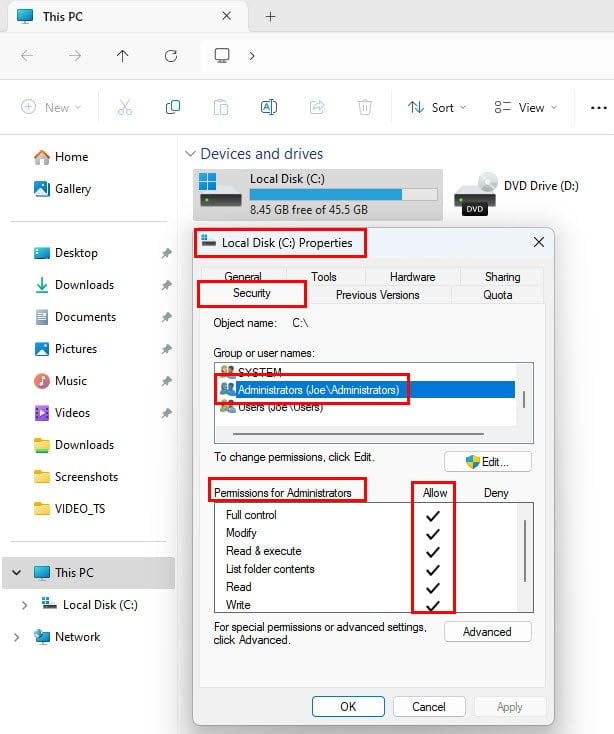
- Se è tutto segnato, compreso l’elemento Controllo completo, stai utilizzando un account amministrativo.
Strumento Gestione Computer
- Apri la Ricerca Windows premendo i tasti Windows + S.
- Digita Gestione Computer.
-
Fai clic sull’app che appare sotto la sezione Miglior abbinamento, chiamata Gestione Computer.
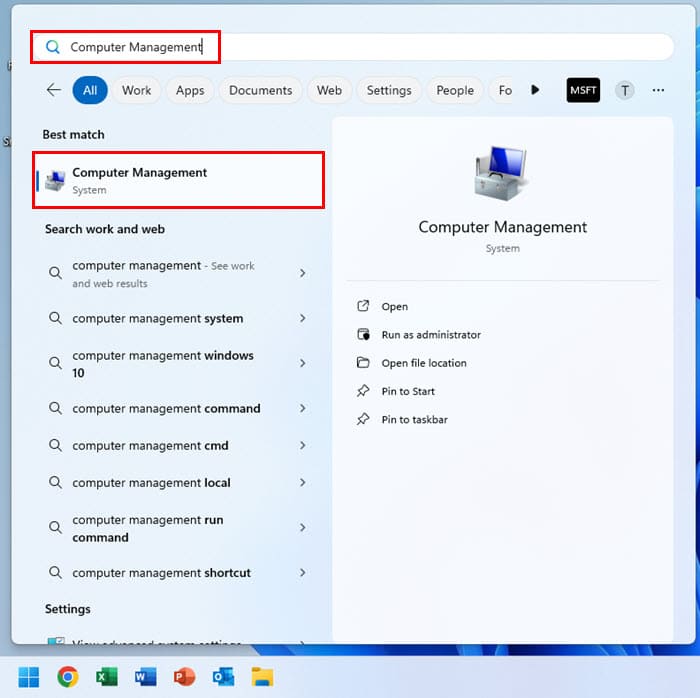
- Seleziona l’opzione Utenti e Gruppi Locali nel pannello di navigazione a sinistra.
-
Ora, fai doppio clic sul menu Gruppi sul lato destro per accedere a un elenco completo di elementi.
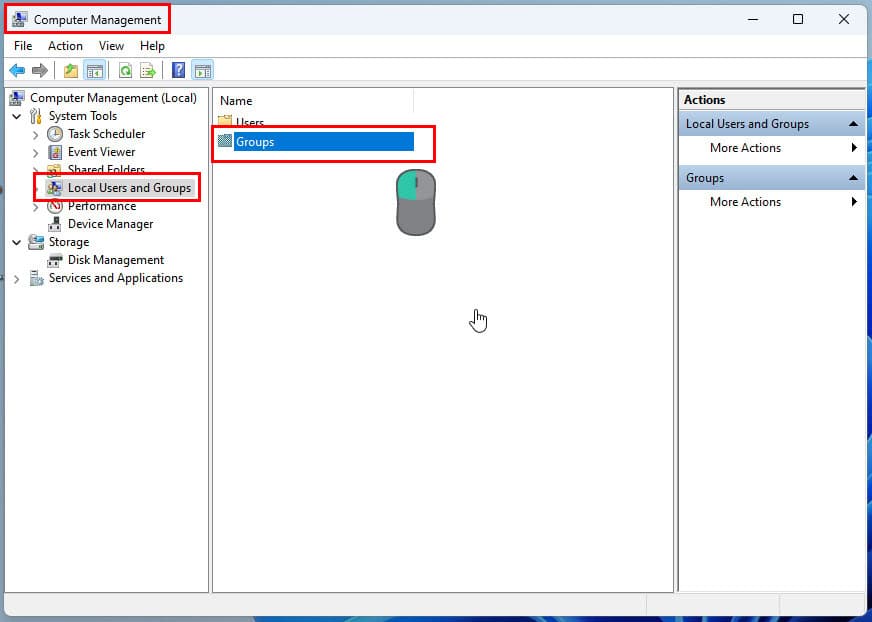
- Fai clic destro su Amministratori e seleziona Proprietà dal menu contestuale.
- La finestra di dialogo Proprietà Amministratori apparirà.
-
Se trovi il tuo nome utente nella tabella membri, sei connesso utilizzando un account amministrativo.
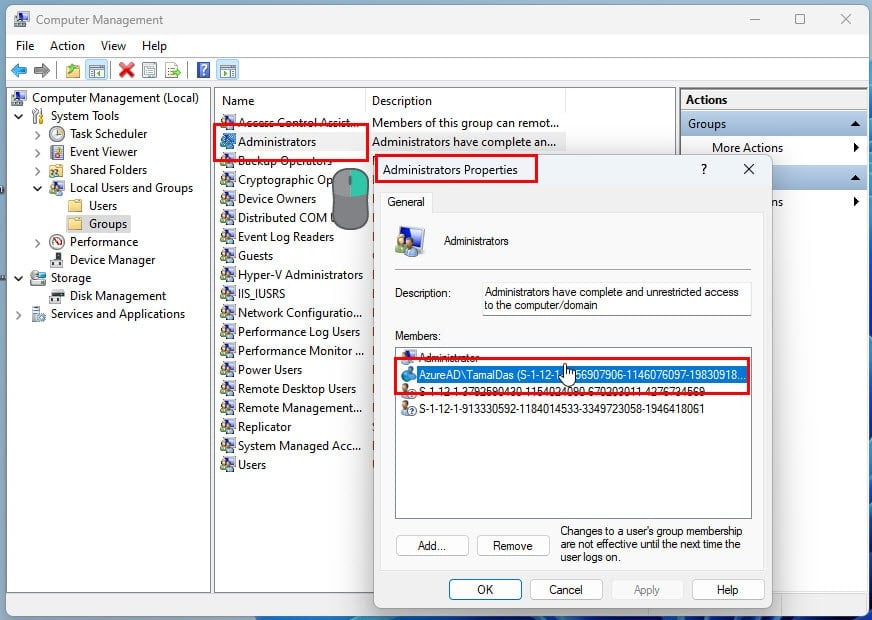
Comando Utenti e Gruppi Locali
- Premi insieme i tasti Windows + R per avviare il comando Esegui.
-
Digita il comando
lusrmgr.mscnel campo Apri e premi Invio.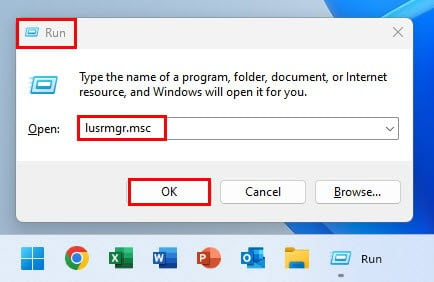
- Si aprirà la finestra di dialogo Utenti e Gruppi Locali.
- Fai doppio clic sulla directory Utente nel pannello di navigazione a sinistra.
- Verrà aperto un elenco dettagliato con tutti gli account e i profili utente sul lato destro.
- Fai doppio clic sul nome utente target e naviga alla scheda Membro di.
-
Se vedi il gruppo membro Amministratori in questa tabella, l’account selezionato ha privilegi di amministratore.
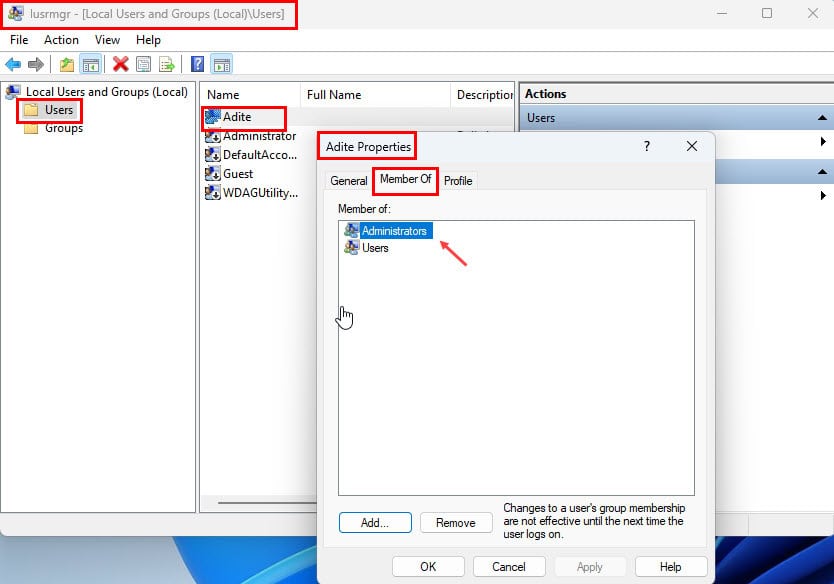
Interfacce della Riga di Comando di Windows
Ecco i metodi di controllo amministratore di Windows 11 che coinvolgono varie interfacce della riga di comando e comandi pertinenti:
Prompt dei Comandi
- Apri il Prompt dei Comandi dal Menu Start.
- Copia e incolla quanto segue nella console:
`net user adite`-
Il comando effettivo è il
net user. Qualsiasi cosa dopo dovrebbe essere il tuo nome utente. - Premi Invio.
- CMD elencherà i dettagli dell’account utente.
-
Scorri verso il basso e trova l’elemento Appartenenze ai Gruppi Locali.
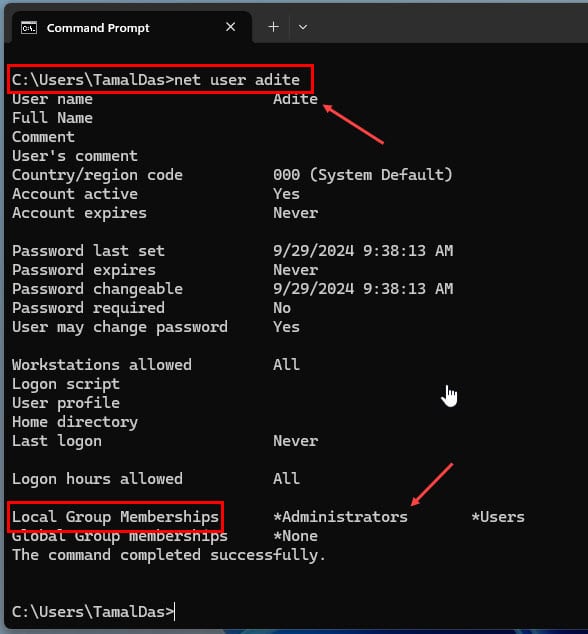
- Se vedi Amministratori accanto, il tuo account utente è un amministratore.
Puoi passare attraverso lo stesso comando semplicemente cambiando il nome utente alla fine per scoprire se altri nomi hanno diritti di amministratore o meno.
PowerShell
- Fai clic destro sull’icona del menu Start e seleziona Terminale dal menu contestuale.
- Inserisci il seguente script di Windows PowerShell all’interno del terminale e premi Invio:
`Get-LocalUser -Name $env:USERNAME | Select-Object Administrator`-
Windows PowerShell rileverà automaticamente l’account utente attualmente connesso e mostrerà se è un amministratore.
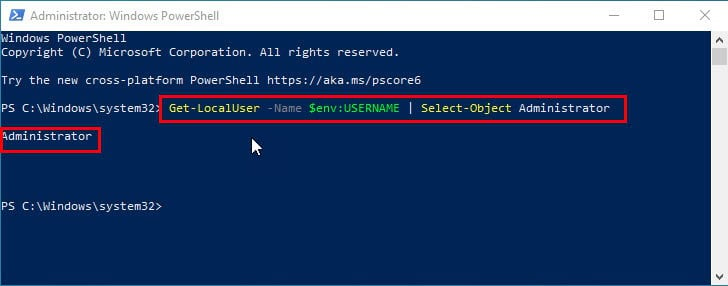
- Se desideri sapere se un utente specifico ha diritti amministrativi o meno, esegui invece il seguente script:
`Get-LocalUser -Name "Adite" | Select-Object Administrator`-
Cambia il nome utente nell’elemento di codice Nome prima di eseguire lo script.
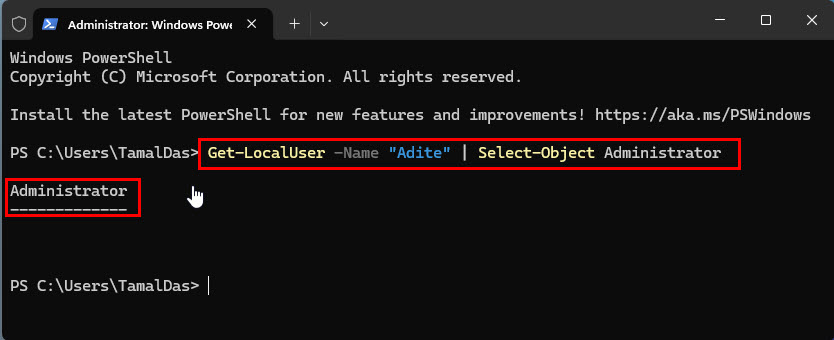
- Utilizza il seguente script se desideri elencare tutti gli account utente del PC insieme alle informazioni sul loro tipo di account, come amministratore, standard o ospite:
`# Get all local user accounts
$users = Get-WmiObject -Class Win32_UserAccount -Filter "LocalAccount=True"
# Define account types based on group membership
foreach ($user in $users) {
$userType = ""
# Check if the user is an administrator
$isAdmin = Get-LocalGroupMember -Group "Administrators" | Where-Object { $_.Name -eq $user.Name }
if ($isAdmin) {
$userType = "Administrator"
}
# Check if the user is a guest
$isGuest = Get-LocalGroupMember -Group "Guests" | Where-Object { $_.Name -eq $user.Name }
if ($isGuest) {
$userType = "Guest"
}
# If not admin or guest, assume standard user
if (-not $userType) {
$userType = "Standard"
}
# Output the user name and account type
[PSCustomObject]@{
'UserName' = $user.Name
'AccountType' = $userType
}
}`-
Potresti vedere il pop-up Incolla Comunque su PowerShell quando copi e incolli il suddetto script.
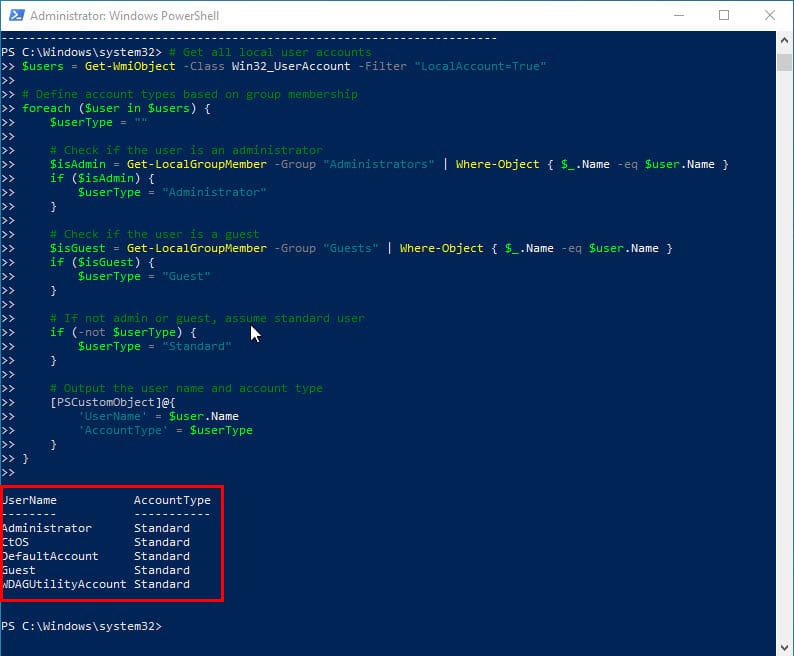
Lo script non richiede alcuna modifica manuale. Funzionerà su tutti i PC Windows 11 e 10.
Riepilogo
Uno di questi metodi di controllo amministratore di Windows 11 ha funzionato per te? Commenta qui sotto per condividere il tuo feedback e la tua esperienza.
Puoi anche leggere come diventare amministratore su Windows 10, come ripristinare account amministrativi eliminati accidentalmente e cosa fare se un account amministrativo di Windows 10/11 è mancante.













